- Jeśli kiedykolwiek napotkałeś niesławny błąd podczas łączenia się z serwerem podczas korzystania z Mirth, to dobrze trafiłeś.
- Najczęściej problem jest spowodowany błędną instalacją lub buforowanymi danymi, które można naprawić bez pomijania rytmu.
- Sprawdź nasze Sekcja sieci aby uzyskać więcej przewodników dotyczących rozwiązywania problemów z łącznością.
- Odwiedź naszą Centrum instrukcji aby uzyskać więcej przewodników VPN dotyczących typowych i nietypowych problemów.
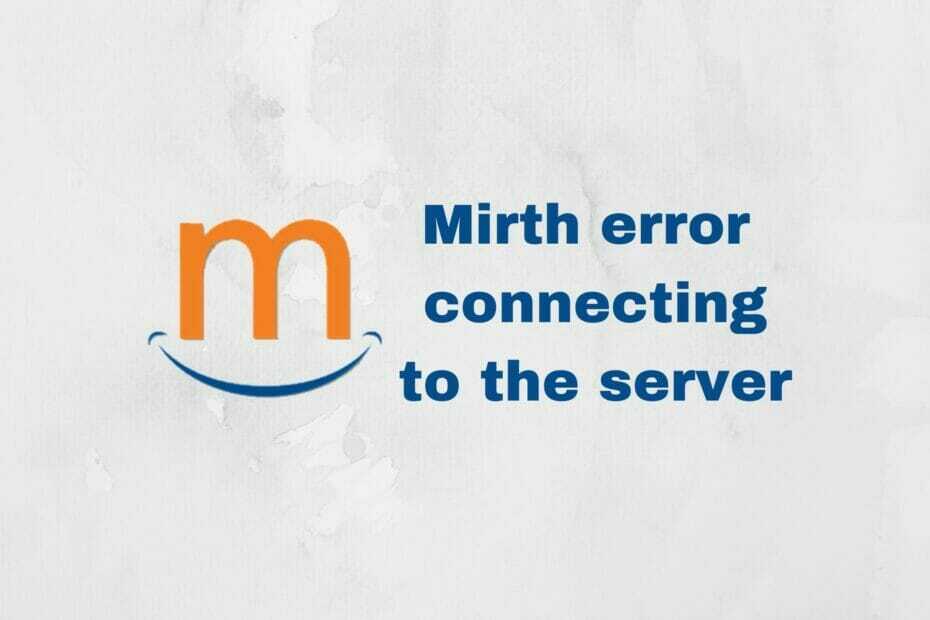
Jeśli kiedykolwiek napotkałeś niesławny błąd podczas łączenia się z serwerem podczas korzystania z Mirth, to dobrze trafiłeś. Istnieje kilka powodów, dla których Mirth odrzucałby żądania połączenia z serwerem.
Dobrą wiadomością jest to, że ten problem nie jest niespotykany, więc istnieje kilka poprawek, które mogą przywrócić porządek rzeczy. Wielu użytkowników skarży się na sporadyczną niemożność połączenia się z serwerem Mirth.
Ale nie martw się, ponieważ udało nam się wyizolować kilka poprawek, które mogą pomóc Ci na dobrej drodze.
5 najlepszych sieci VPN, które polecamy
 |
59% zniżki dostępne dla planów dwuletnich |  Sprawdź ofertę! Sprawdź ofertę! |
 |
79% zniżki + 2 darmowe miesiące |
 Sprawdź ofertę! Sprawdź ofertę! |
 |
85% taniej! Tylko 1,99 $ miesięcznie za 15-miesięczny plan |
 Sprawdź ofertę! Sprawdź ofertę! |
 |
83% zniżki (2,21 $ / miesiąc) + 3 darmowe miesiące |
 Sprawdź ofertę! Sprawdź ofertę! |
 |
76% (2.83$) w abonamencie 2 lata |
 Sprawdź ofertę! Sprawdź ofertę! |
Czym jest Wesołość?
Mirth, określany również jako Mirth Connect lub NextGen Connect, to wieloplatformowy system w branży medycznej, który jest szeroko stosowany do zarządzania informacjami. Wykorzystuje technologię dwukierunkowego wysyłania wiadomości, aby osiągnąć świetne wyniki.
Co więcej, używa kilku transportów do wysyłania komunikatów między systemami i aplikacjami. Integruje szeroki wybór narzędzi administracyjnych i ułatwia szybką i wydajną wymianę danych dotyczących zdrowia.
Błąd Mirth podczas łączenia z serwerem
Jak krótko wspomnieliśmy powyżej, niektórzy użytkownicy mogą napotkać problemy podczas łączenia się z serwerem Mirth. Mówiąc dokładniej, klient nie rozpoznaje serwera i prosi o sprawdzenie, czy serwer rzeczywiście działa. Oto pełny komunikat o błędzie:
Wystąpił błąd podczas łączenia się z serwerem pod podanym adresem. Sprawdź, czy serwer jest uruchomiony i działa.
Warto również wspomnieć, że ci sami użytkownicy, którzy otrzymali ten błąd, nie napotkali żadnego poprzedniego problemu, nawet podczas instalacji programu na swoich komputerach.
Jak naprawić błąd serwera Mirth?
1. Aktualizacja/obniżenie wersji Java
Najczęstszym powodem, dla którego Mirth może zgłosić błąd połączenia z serwerem, jest wersja Java. Najwyraźniej ten błąd zaczął pojawiać się w Javie w wersji 8, więc minęło sporo czasu.
Użytkownicy skarżyli się, że niedługo po aktualizacji do wersji Java 8 zaczęły pojawiać się problemy z połączeniem z serwerem. Oczywistym rozwiązaniem tego problemu było przejście na starszą wersję Javy (tj. wersję 7 dla użytkowników wersji 8).
Nie możemy doradzić ci przejścia na starszą wersję z powodu problemów z bezpieczeństwem, ale możesz wypróbować jedną z tych dwóch potencjalnych poprawek:
- Upewnić się Java została zaktualizowana do najnowszej wersji w Twoim komputerze
- Spróbuj przejść na poprzednią wersję Javy, jeśli sugerowana powyżej poprawka nie działa
Chociaż druga poprawka wydawała się działać dla wielu użytkowników jakiś czas temu, prawdopodobnie wyrządzi ci więcej szkody niż pożytku.
Podobno Mirth przeprowadza szybkie sprawdzenie wersji Java po uruchomieniu i wyświetla monit o aktualizację do najnowszej wersji.
2. Zmień porty
Jeśli wersja administracyjna (klient) Mirtha nie jest skonfigurowana do działania na tych samych portach co serwer, połączenie może być nieprawidłowe. W rezultacie możesz napotkać problemy z połączeniem.
Upewnij się, że dopasowujesz porty za każdym razem, gdy konfigurujesz wersję klienta i serwera Mirth, aby uniknąć problemów ze zgodnością.
3. Zainstaluj ponownie Mirth
Jeśli niedawno zaktualizowałeś Mirth i zauważysz, że nagle nie możesz połączyć się z serwerem Mirth, możesz być ofiarą wadliwej instalacji.
Powody, dla których instalacja może ulec uszkodzeniu, są niezliczone, więc skupimy się bardziej na skutkach tego problemu.
Jednak dla twojego spokoju jest to prawdopodobnie spowodowane nieaktualnymi danymi w pamięci podręcznej na twoim komputerze. Wiele programów ma ten nieprzyjemny nawyk tworzenia szalonych ilości danych w pamięci podręcznej, które wygodnie zapominają odrzucić.
Najczęstszym skutkiem tego niefortunnego zdarzenia są trudne do rozszyfrowania problemy z oprogramowaniem, które zapisało dane.
4. Użyj VPN
Jeśli łączysz się z zewnętrznym serwerem Mirth (tj. Nie localhost) i nagle nie możesz się z nim połączyć, możesz doświadczyć zmiany w konfiguracji sieci.
Najczęściej ten problem może być spowodowany blokowaniem przez dostawcę usług internetowych ruchu na niektórych adresach lub narzucaniem reguł portów. W takim przypadku możesz zwrócić się do godnej zaufania sieci VPN, aby wydostać się z tej sytuacji.
- Kup abonament premium VPN (zalecamy Prywatny dostęp do Internetu)
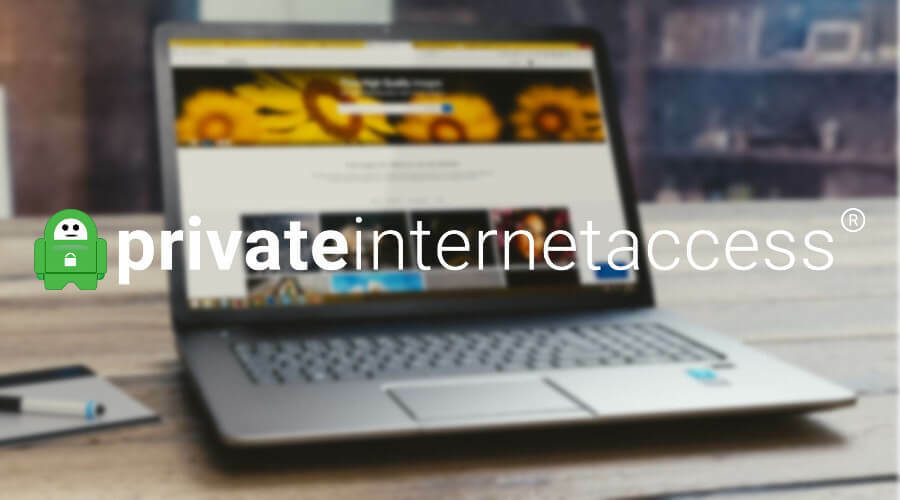
- Pobierz i zainstaluj VPN na swoim komputerze
- Uruchom VPN i zaloguj się na swoje konto
- Połącz się z szybkim serwerem VPN (serwery znajdujące się bliżej są zazwyczaj również szybsze)
- Uruchom Mirth i sprawdź, czy nadal nie możesz się połączyć
VPN może pomóc ominąć kilka problemów z połączeniem, zwłaszcza jeśli Twój dostawca usług internetowych staje się nadgorliwy i zaczyna umieszczanie na czarnej liście ważne adresy/hosty/porty.
5. Zmień wersję TLS
Otwórz plik mirth.properties w edytorze tekstu i spróbuj zmienić protokoły TLS na inne wersje. Pamiętaj, że w ten sposób możesz ingerować w bezpieczeństwo swojego urządzenia.
Zauważono, że starsze wersje protokołu TLS mogą przywrócić funkcjonalność Mirtha i umożliwić nawiązanie prawidłowego połączenia z serwerem.
Jednak te same stare wersje są niesamowicie niepewne. Dlatego postępuj ostrożnie i powstrzymaj się od modyfikowania ustawień, z którymi nie czujesz się komfortowo lub o których niewiele wiesz.
6. Sprawdź zaporę sieciową
Zapora systemu Windows była przez cały czas jądrem wielu problemów z łącznością. Dlatego warto sprawdzić, czy nie blokuje aktywnie prób nawiązania połączenia między klientem Mirth a serwerem.
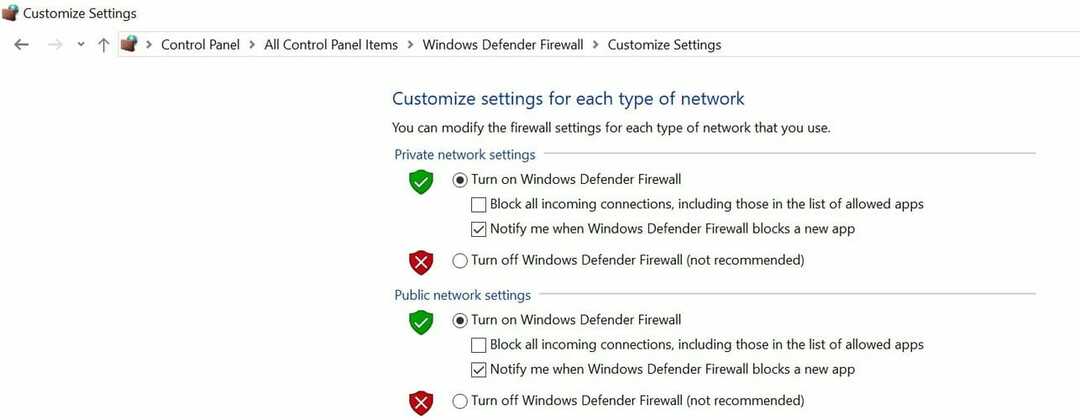
Ponadto, jeśli masz oprogramowanie zabezpieczające innej firmy, dobrze byłoby sprawdzić, czy nie blokują one również prób połączenia Mirtha.
Najczęściej rozwiązania zabezpieczające mogą sprawiać trudności, ograniczając usługi i aplikacje, których tak naprawdę nie powinny.
Ostatnie przemyślenia na temat naprawy błędu połączenia z serwerem Mirth
Biorąc wszystko pod uwagę, jeśli masz trudności z połączeniem klienta Mirtha z serwerem, może być jeszcze nadzieja.
Przyczyny tego zjawiska są liczne i zróżnicowane, więc przede wszystkim musisz upewnić się, że masz zainstalowaną najnowszą wersję na swoim komputerze.
Po wykonaniu tej czynności i sprawdzeniu, czy program jest poprawnie skonfigurowany, możesz przystąpić do sprawdzania parametrów łączności.
Jeśli masz ochotę na przygodę, możesz zainstalować VPN, ale pamiętaj, że korzystanie z takiego narzędzia nie pomoże ci, jeśli twój serwer działa na tej samej maszynie.


![Jak naprawić nieosiągalny host docelowy ping [brak utraty pakietów]](/f/a2a57a19aedb71ada8b7825126e27d4c.png?width=300&height=460)